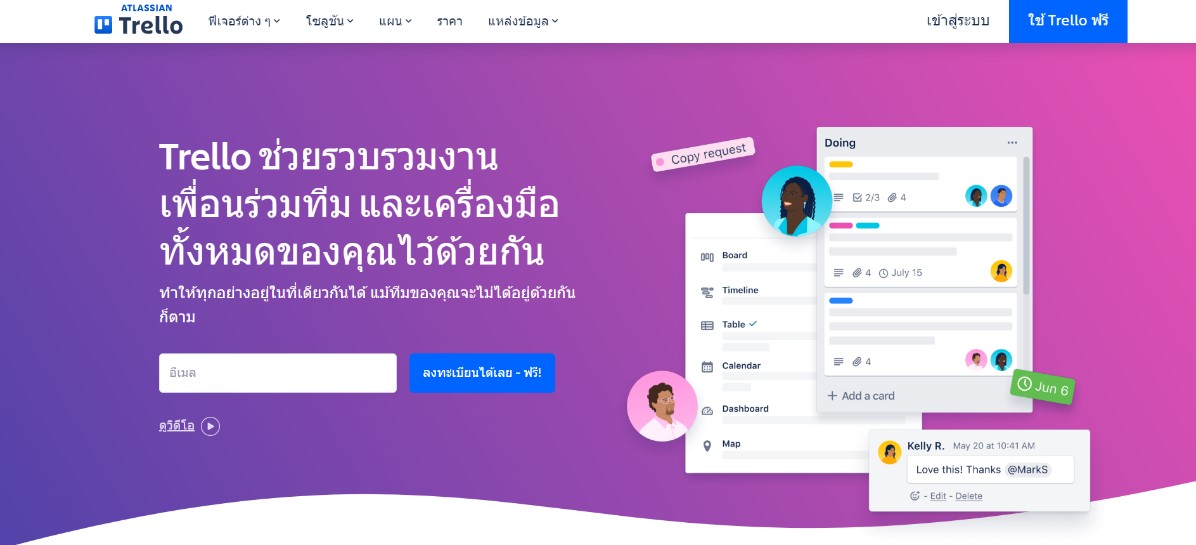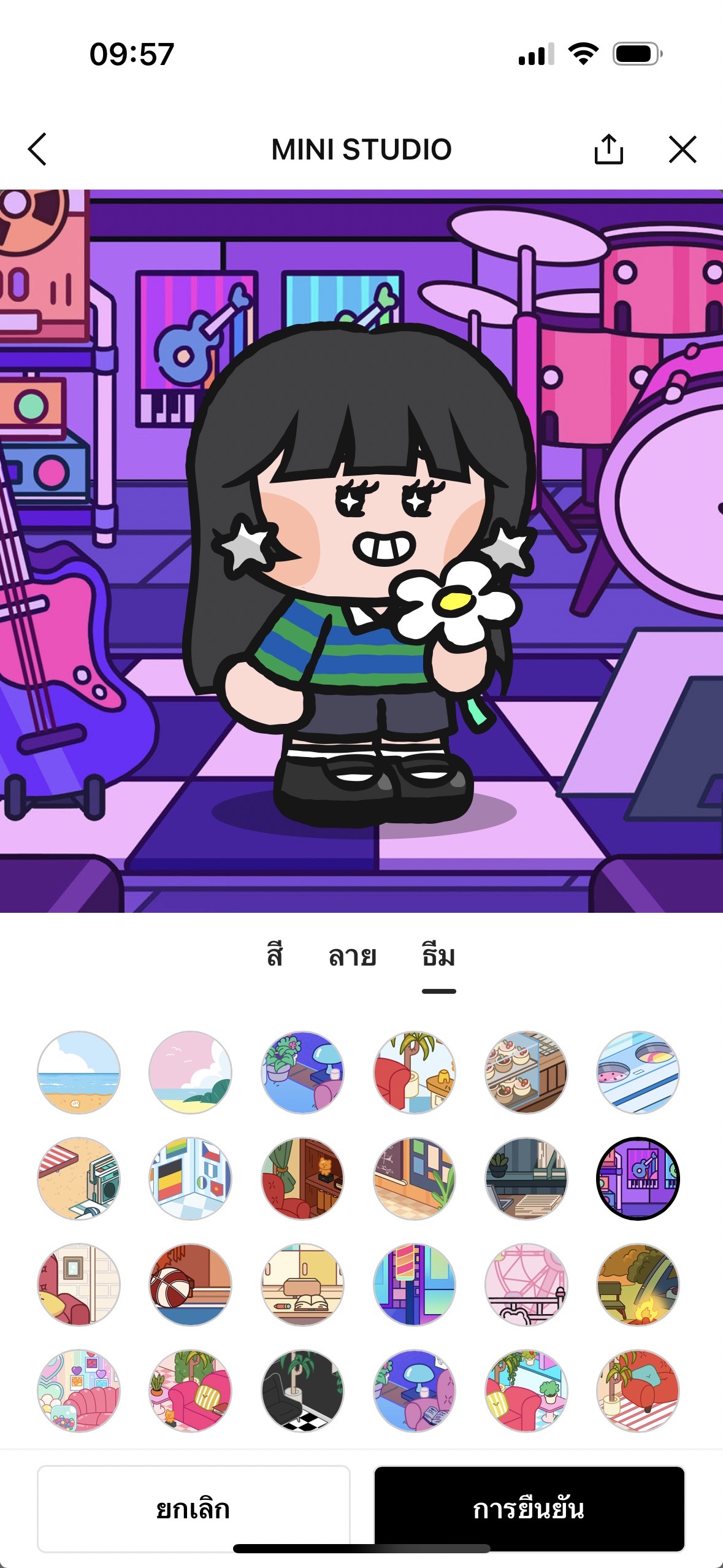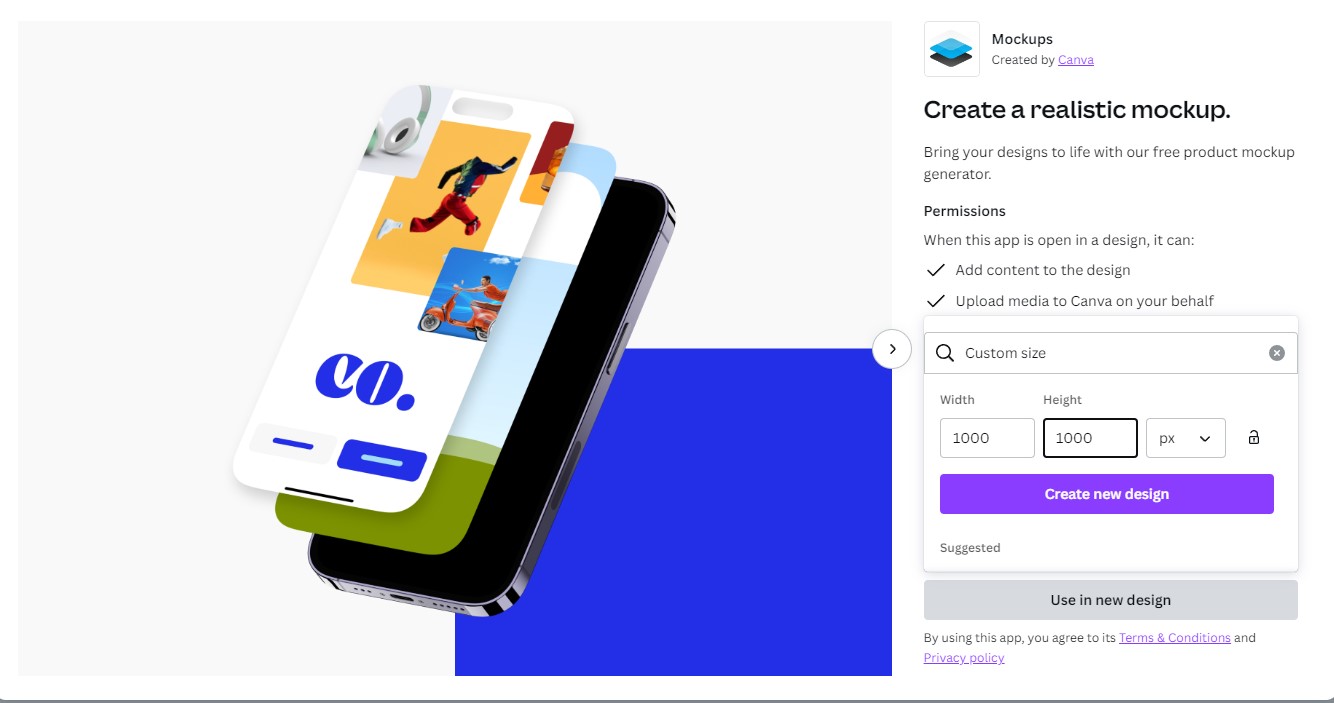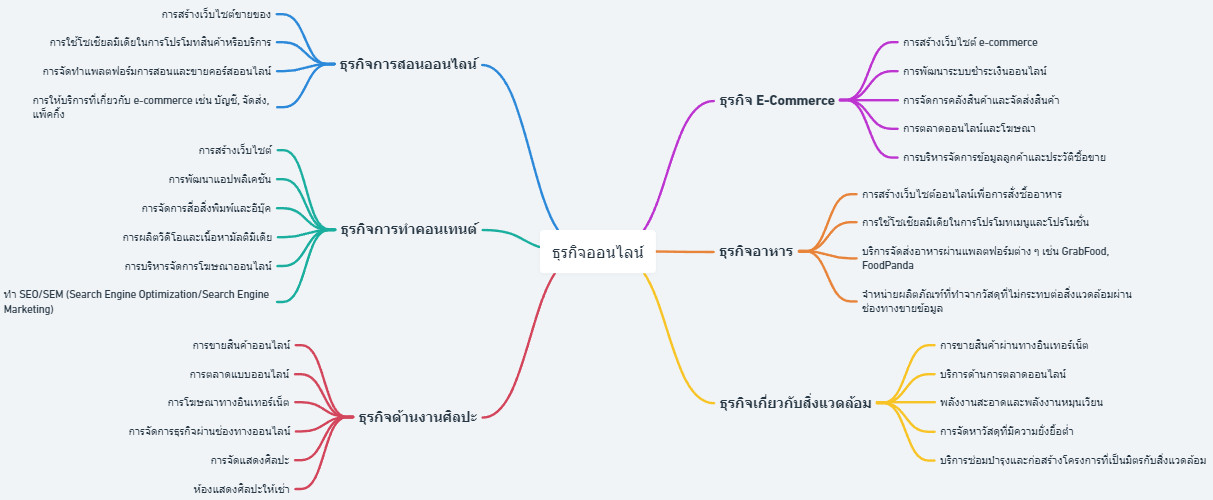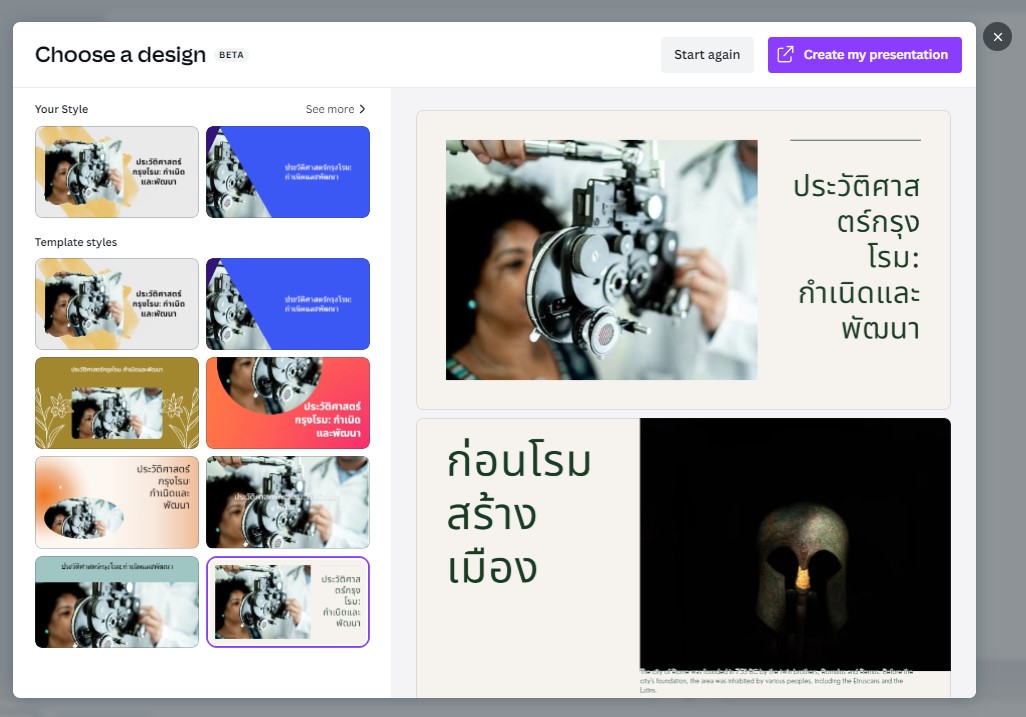รู้จักกับ Trello เว็บไซต์และแอปพลิเคชั่นสุดล้ำ ที่จะช่วยให้คุณจัดการงานและโปรเจคต่างๆ ได้อย่างมีประสิทธิภาพ บรรลุเป้าหมายได้รวดเร็วยิ่งขึ้น เปรียบเสมือนผู้ช่วยส่วนตัว คอยจัดระเบียบงานของคุณ เปรียบเสมือนกระดานไวท์บอร์ดออนไลน์ มาดูวิธีการใช้งานกันเลยครับ 1.เข้าสู่หน้าเว็บไซต์ https://trello.com/th คลิก “เข้าสู่ระบบ” 2.กรอกข้อมูล Email และรหัสผ่านและยืนยัน Email หรือเข้าสู่ระบบด้วย Google 3.เมื่อเข้าสู่หน้าเว็บไซน์ที่เข้าสู่ระบบแล้วคลิกที่สร้างแล้วสร้างบอร์ด 4.เราสามารถเลือกพื้นหลังได้ตามใจชอบ 5.เมื่อเข้ามาหน้าบอร์ดที่เราสร้างเราสารถเพิ่มงานได้ที่ปุ่ม เพิ่มการ์ด และสามารถเพิ่มหัวข้องานได้ที่ปุ่ม เพิ่มลิสต์รายการ 6.หลังจากสร้างหัวข้องาน โดยที่เราสามารถใส่รายละเอียดในงาน และสามารถตั้งเวลากำหนดส่งได้ที่ ปุ่มลงวันที่แล้วใส่วันที่ได้เลย โดยที่สถานะเวลาของงาน จะขึ้นสีของสถานะตามนี้ก่อนถึง,เมื่อถึงเวลา,และเลยกำหนด 7.สามารถเพิ่มงานสมาชิกคนอื่นมาในบอร์ดของเราได้โดยคลิกที่แชร์ด้านขวาบนแล้วเพิ่มรายชื่อผ่านอีเมลหรือผ่านลิ้งได้
Trello: เครื่องมือจัดการงานสุดล้ำ ตอบโจทย์ทุกไลฟ์สไตล์